Proteggi il tuo PC sulle reti Wi-Fi pubbliche: Guida alla sicurezza per Windows.
Come mantenere sicuro il tuo PC Windows sulle reti Wi-Fi pubbliche?
Molti sottovalutano i rischi per la sicurezza associati al Wi-Fi pubblico. In genere, non sono crittografati e lasciano i tuoi dispositivi vulnerabili a tutti i tipi di minacce informatiche. Se utilizzi spesso il Wi-Fi pubblico, ecco alcuni passaggi che dovresti sempre seguire mantieni il tuo PC al sicuro.
1 Proteggi la tua connessione con una VPN
L'uso di una VPN è uno dei modi più efficaci per proteggere i miei dati sul Wi-Fi pubblico. Creando un tunnel crittografato tra il mio dispositivo e il server VPN, nessuno può farlo monitorare le mie attività su Internet. Inoltre, nasconde il mio indirizzo IP, mantenendo la mia posizione reale al sicuro da occhi indiscreti.

Per configurare una VPN, puoi scaricare il file applicazione dal provider VPN o configurarlo manualmente. Quando lo configuri manualmente, dovrai raccogliere dettagli come l'indirizzo del server del tuo provider, il nome dell'account, la password e il tipo di VPN e aggiungili manualmente. Una volta aggiunto, puoi facilmente attivare la VPN dalla barra delle applicazioni come qualsiasi altro configurazione di rete.
2 Connettiti al Wi-Fi utilizzando la crittografia WPA3
Evita di connetterti a reti Wi-Fi pubbliche che utilizzano protocolli di crittografia deboli. Idealmente, cerca la crittografia WPA3, che è il più potente disponibile. Se ciò non è possibile, assicurati che la crittografia WPA2 sia almeno abilitata, anche se potrebbe essere compromessa. Oltre alla crittografia di rete, anche il tuo dispositivo deve supportare questi protocolli.
Per verificare se tu computer supporta WPA3, premi Win+R, digita cmq e premere Invio. Quindi scrivi netsh wlan mostra i driver e cerca WPA3 nei protocolli supportati. Per verificare il tipo di crittografia di una rete Wifi, connettiti ad esso, vai su Impostazioni > Rete e Internet > Wi-Fi, fai clic con il tasto destro sulla rete, seleziona "Proprietà" e conferma il tipo di sicurezza.

3 Utilizza un account utente standard (non amministratore)
La connessione al Wi-Fi pubblico con un account amministratore può esporre il tuo dispositivo a rischi più gravi, poiché gli aggressori potrebbero apportare modifiche al sistema se ottengono l'accesso. Utilizzo un account utente standard su reti pubbliche per ridurre al minimo questo rischio. Con privilegi limitati, impedisce agli hacker di apportare modifiche al sistema, anche se compromesso.
Per verificare il tipo di account, vai su Impostazioni > Account. Sotto il tuo indirizzo email puoi verificare se hai effettuato l'accesso come amministratore o utente standard.

Se non disponi già di un account standard, creane uno in Impostazioni > Account > Famiglia e altri utenti. Da lì puoi anche modificare il tipo di account.
4 Disabilita il rilevamento della rete pubblica
Il rilevamento della rete consente al tuo dispositivo di rilevare altri dispositivi sulla stessa rete a cui sei connesso e consente loro di vedere il tuo dispositivo. Sebbene questa funzionalità sia utile per condividere file su una rete affidabile, lasciarla abilitata sul Wi-Fi pubblico comporta il rischio di sicurezza. Pertanto, lo disabilito sempre prima di connettere il mio computer ad una rete pubblica.
Per disattivarlo, fai clic con il pulsante destro del mouse sul pulsante Start e apri "Impostazioni". Vai a Rosso e Internet > Impostazioni di rete avanzate > Impostazioni di condivisione avanzate. Nelle sezioni Reti pubbliche e private, disattivare l'interruttore accanto a "Rilevamento wireless". griglia". Ciò manterrà il tuo dispositivo nascosto agli altri utenti della rete.

5 Migliora la sicurezza con Windows Defender
La sicurezza di Windows offre strumenti utili per proteggere il tuo dispositivo da minacce dannose. Attiva la protezione in tempo reale in questo modo Finestre può scansionare e bloccare attivamente il malware. Per attivarlo, vai su Impostazioni > Privacy e sicurezza > Sicurezza di Windows > Protezione da virus e minacce. Quindi, blocca tutte le connessioni in entrata nelle impostazioni Firewall e Protezione della rete.

Successivamente, attiva l'accesso controllato alle cartelle nelle impostazioni. Protezione dal virus e minacce per proteggere il tuo dispositivo dal ransomware.

Inoltre, attiva Microsoft Defender SmartScreen per identificare e bloccare siti Web e app di phishing sospetto accedendo alle impostazioni di controllo dell'applicazione e del browser. Assicurati che tutte queste funzionalità di sicurezza siano abilitate prima di connetterti al Wi-Fi pubblico.
6 Adottare una sicurezza multilivello
Anche se ho grande fiducia in Microsoft Defender, il software de seguridad integrado de Windows, por su protección confiable en tiempo real, también uso software de terceros como Malwarebytes para añadir una capa adicional contra malware avanzado. De esta manera, el software Inoltre è in grado di rilevare eventuali minacce che potrebbero impedire una scansione di Defender, sebbene tali eventi siano piuttosto rari.
Suggerisco di scegliere a software antivirus da terze parti affidabili che integrano Microsoft Defender per evitare potenziali conflitti. Assicurati di attivare la protezione in tempo reale ed esegui sempre sia la scansione completa che quella Microsoft Difenditi come gli altri antivirus, scansiona prima di connetterti al Wi-Fi pubblico e dopo averlo utilizzato.
7 Dimentica la rete dopo averla utilizzata
Un'abitudine che seguo sempre è quella di dimenticare la rete quando finisco la sessione o non ho più bisogno di accedervi. Internet. Ciò impedisce al mio dispositivo di riconnettersi automaticamente a una rete non sicuro a mia insaputa, riducendo il rischio di attacchi man-in-the-middle, in cui gli aggressori potrebbero intercettare i dati.
Per dimenticare una rete Wi-Fi salvata, fai clic con il pulsante destro del mouse sul menu Start, apri "Impostazioni", quindi vai su "Rete e Internet". Vai su Wi-Fi > Gestisci reti conosciute. Individua nell'elenco la rete Wi-Fi pubblica a cui sei connesso, cliccaci sopra e premi il pulsante “Dimentica”. Ciò rimuoverà la rete dal file memoria dal tuo dispositivo, impedendogli di connettersi nuovamente.

8 Altri suggerimenti per proteggere il tuo dispositivo sul Wi-Fi pubblico
Oltre ai passaggi precedenti, ecco alcuni suggerimenti generali Mantenere il tuo PC Windows protetto sul Wi-Fi pubblico:
- Crittografare e proteggere con password i dati altamente sensibili prima di condividerli su una rete pubblica. Questo mantiene le tue informazioni sicuro, anche se intercettato da qualcuno.
- Evitare l'accesso ad account sensibili e applicazioni operazioni bancarie o acquisti quando sei connesso al Wi-Fi pubblico, poiché queste reti sono intrinsecamente non sicure.
- Disconnettiti periodicamente dal Wi-Fi ed esegui scansioni rapide durante la sessione per assicurarti che il tuo dispositivo non sia stato infettato.
- Mantieni abilitate le funzionalità di sicurezza, come la protezione antivirus. phishing, in tutte le applicazioni, in particolare nei browser web, per proteggere la tua attività online da occhi indiscreti.
- Fai attenzione alle reti false che imitano il nome di a servizio Wi-Fi pubblico legittimo; Se vedi nomi duplicati, evita di connetterti ad essi.
- Controlla se ci sono aggiornamenti Windows prima di connettersi al Wi-Fi pubblico e installare eventuali aggiornamenti in sospeso. Un sistema completo aggiornato è meglio protetto dalle nuove minacce alla sicurezza.
Ecco come mantengo il mio PC Finestre sicuro quando si utilizza il Wi-Fi pubblico. Sebbene questi suggerimenti possano aiutarti a proteggere il tuo PC, evita di connetterti a qualsiasi rete Wi-Fi pubblica. Attieniti a reti affidabili, come quelle che si trovano in un'università o in una biblioteca, piuttosto che in posti casuali. Inoltre, limita l’utilizzo del Wi-Fi pubblico alle situazioni essenziali, trattandolo come ultima risorsa.
Ogni volta che posso, utilizzo i dati mobili tramite un hotspot per avere una connessione più forte sicuro nelle aree pubbliche. Dovresti considerare questa opzione più spesso invece di fare affidamento sul Wi-Fi pubblico.



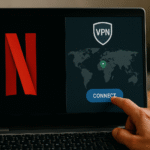



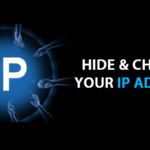













La tua scrittura risuona con me a un livello profondo. Apprezzo l'onestà e l'autenticità che porti in ogni post. Grazie per aver condiviso il tuo viaggio con noi.
Grazie mille, Karlie, per le tue gentili parole. Sono felice di sentire che il contenuto ti risuona così profondamente. È un piacere condividere queste esperienze e suggerimenti per proteggere i nostri dispositivi sulle reti Wi-Fi pubbliche. La sicurezza online è un argomento cruciale al giorno d'oggi e spero che questa guida ti sia utile nella tua vita quotidiana. Se hai domande o hai bisogno di maggiori informazioni su questo argomento, non esitare a chiedere. Grazie per essere parte di questa comunità!